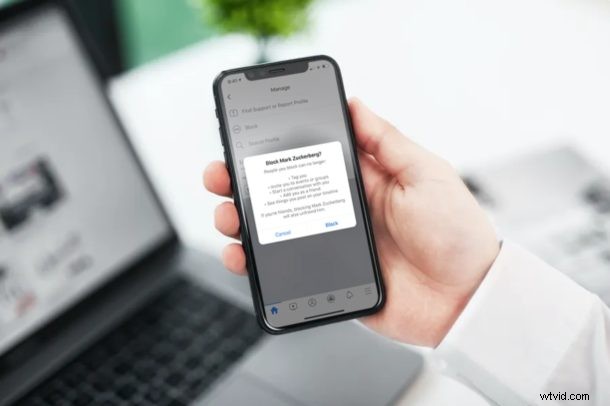
Masz problem z kimś na Facebooku? Może ktoś jest niegrzeczny, zostawia złośliwe komentarze, cyberprzemoc, cyberstalking lub w inny sposób nęka Cię na Facebooku? Być może najłatwiejszym sposobem na powstrzymanie tego jest zablokowanie tych użytkowników na Facebooku za pomocą zaledwie kilku kliknięć z iPhone'a lub iPada.
Prawie wszystkie dzisiejsze platformy społecznościowe pozwalają użytkownikom blokować osoby, które sprawiają trudności. Jest to dobra rzecz, ponieważ zapewnia opcję powstrzymania dalszego nękania lub trolowania na platformie, wybierając blokowanie tych użytkowników. Na szczęście Facebook oferuje wygodny sposób blokowania i odblokowywania innych użytkowników.
Niezależnie od tego, czy ktoś Cię denerwuje, nęka, dokucza, jest nieprzyjemny, przerażający, spamujący lub w inny sposób przeszkadza, czytaj dalej, aby dowiedzieć się, jak możesz blokować użytkowników na Facebooku. I oczywiście omówimy też, jak kogoś odblokować, na wypadek, gdybyś zmienił zdanie.
Jak zablokować kogoś na Facebooku
Blokowanie i odblokowywanie znajomych, obserwujących i innych użytkowników na Facebooku to dość prosta i prosta procedura. Wystarczy wykonać poniższe czynności, aby dowiedzieć się, jak korzystać z tej funkcji.
- Otwórz aplikację Facebook na iPhonie lub iPadzie.

- Odwiedź profil na Facebooku, który chcesz zablokować. Tutaj dotknij ikony „potrójnej kropki” znajdującej się tuż obok ikony Messenger, jak pokazano na zrzucie ekranu poniżej.
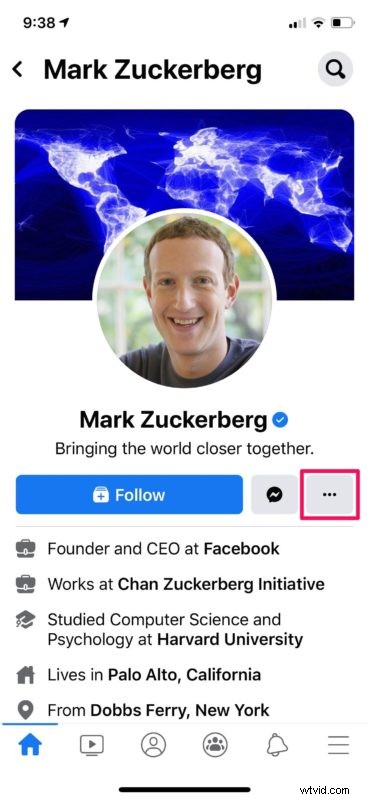
- Teraz znajdziesz opcję zablokowania tej osoby. Po prostu dotknij „Zablokuj”, aby przejść dalej.
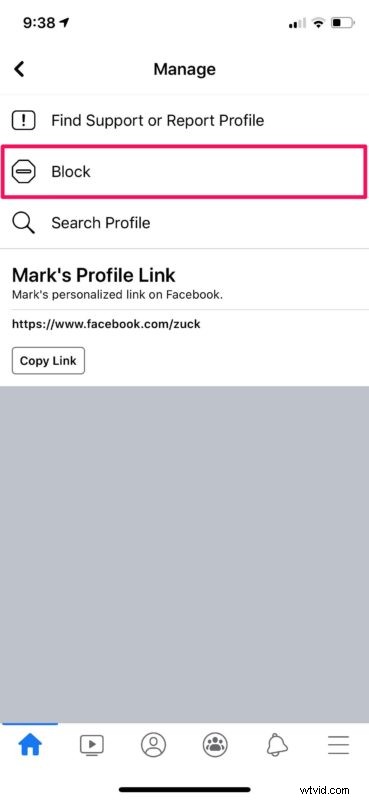
- Otrzymasz monit o potwierdzenie działania z krótkim opisem tego, co faktycznie powoduje blokowanie na Facebooku. Stuknij w „Zablokuj”, aby potwierdzić.
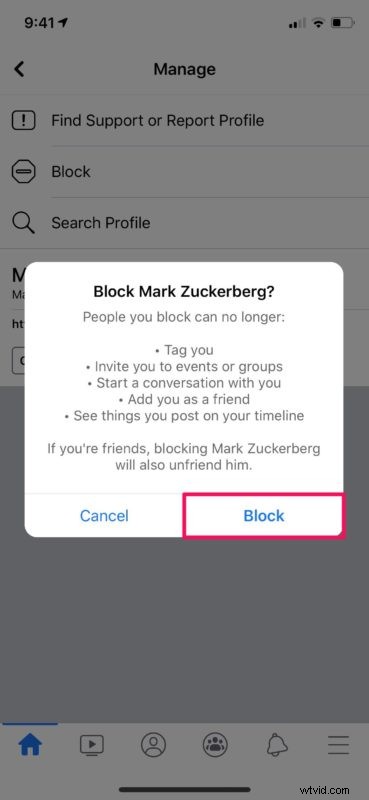
- Pomyślnie zablokowałeś użytkownika.
To wszystko, są zablokowane i nie będą się do Ciebie docierać.
Jak odblokować kogoś na Facebooku
Teraz, gdy wiesz, jak kogoś zablokować, przydaje się też nauka odblokowania.
- Jeśli chcesz odblokować użytkownika w dowolnym momencie, przejdź do menu Facebooka, dotykając ikony w prawym dolnym rogu ekranu. Teraz rozwiń kategorię „Ustawienia i prywatność” i wybierz „Ustawienia”.
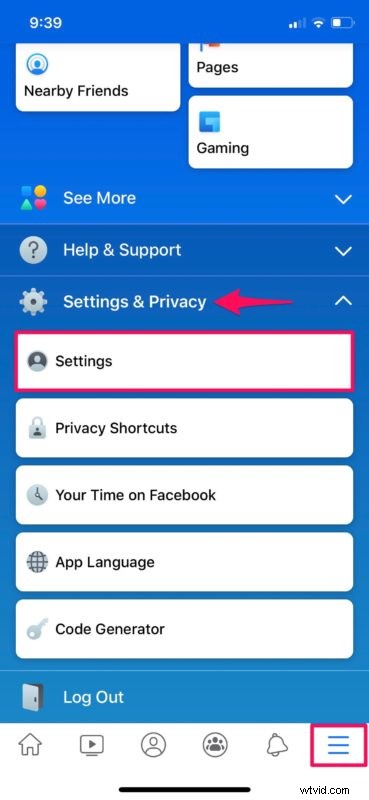
- W menu ustawień przewiń w dół i kliknij „Blokowanie”, aby przejrzeć osoby, które wcześniej zablokowałeś.
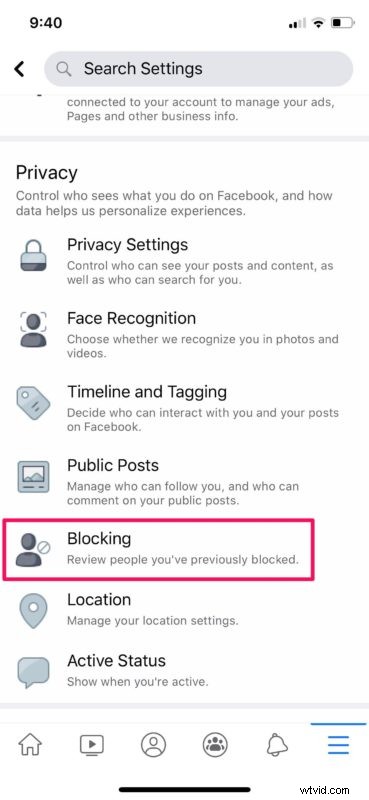
- Tutaj możesz wyświetlić listę wszystkich zablokowanych osób. Aby kogoś odblokować, po prostu dotknij opcji „Odblokuj” znajdującej się tuż obok jego nazwy na Facebooku.
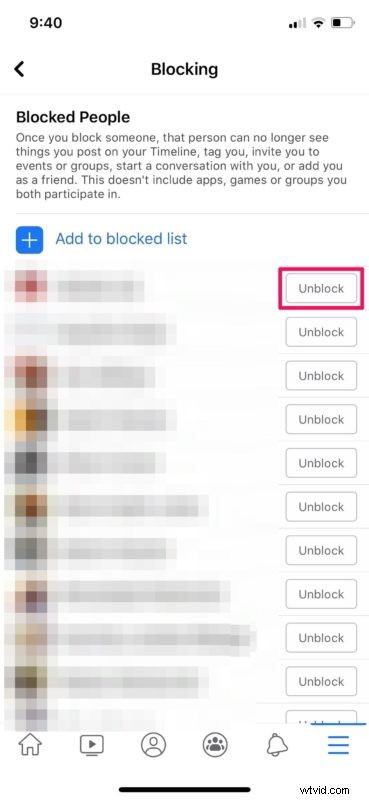
- Po raz kolejny zostaniesz poproszony o potwierdzenie swojego działania. Wybierz „Odblokuj”, aby zakończyć proces.
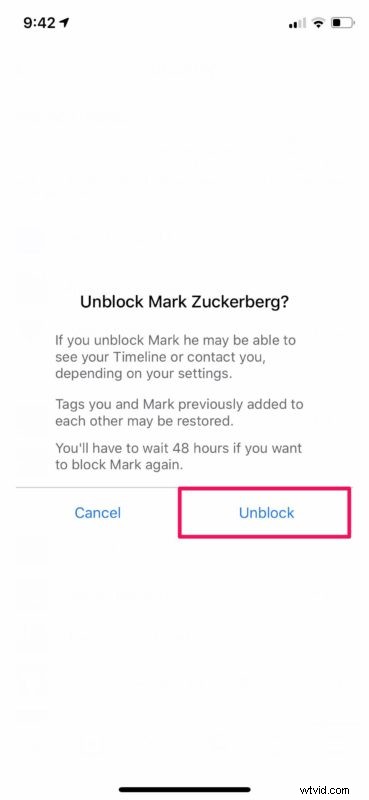
Proszę bardzo. Teraz wiesz, jak blokować innych użytkowników Facebooka, a nawet zarządzać listą zablokowanych.
W przeciwieństwie do Instagrama, gdy zablokujesz kogoś na Facebooku, nie będziesz mógł wyświetlić jego profilu, dopóki go nie odblokujesz. Ponadto, jeśli je odblokujesz, nie będziesz mógł ich ponownie zablokować przez kolejne 48 godzin. Niezależnie od tego dana osoba nie otrzyma powiadomienia za każdym razem, gdy ją zablokujesz lub odblokujesz.
Biorąc to pod uwagę, istnieje szansa, że zobaczysz treści dotyczące osoby, którą zablokowałeś przez wspólnych znajomych. Ponadto rozmowy, które prowadziłeś z zablokowanym użytkownikiem przez Facebook Messenger, pozostaną w Twojej skrzynce odbiorczej. Jeśli udostępnisz rozmowę grupową zablokowanemu użytkownikowi, będziesz mógł również przeczytać wysyłane przez niego wiadomości.
Jeśli zadałeś sobie trud zablokowania kogoś na Facebooku, możesz również zablokować go na iPhonie, aby zablokować przychodzące do Ciebie wiadomości i połączenia telefoniczne. A jeśli korzystasz z innych popularnych usług i serwisów społecznościowych, aby pozostać w kontakcie ze znajomymi i rodziną, możesz w podobny sposób skorzystać z funkcji blokowania dostępnej na Instagramie, Twitterze, Snapchacie, Gmailu itp.
A jeśli masz już dość Facebooka i jesteś gotowy, aby przejść dalej i zrobić coś zupełnie innego, zawsze możesz po prostu usunąć swoje konto na Facebooku i raz na zawsze skończyć z usługą.
Mamy nadzieję, że udało Ci się pozbyć kłopotliwych użytkowników i uniemożliwić im próby komunikowania się z Tobą za pomocą funkcji blokowania Facebooka. Jeśli masz jakieś przemyślenia lub doświadczenia dotyczące tej funkcji, podziel się z nami w komentarzach poniżej.
